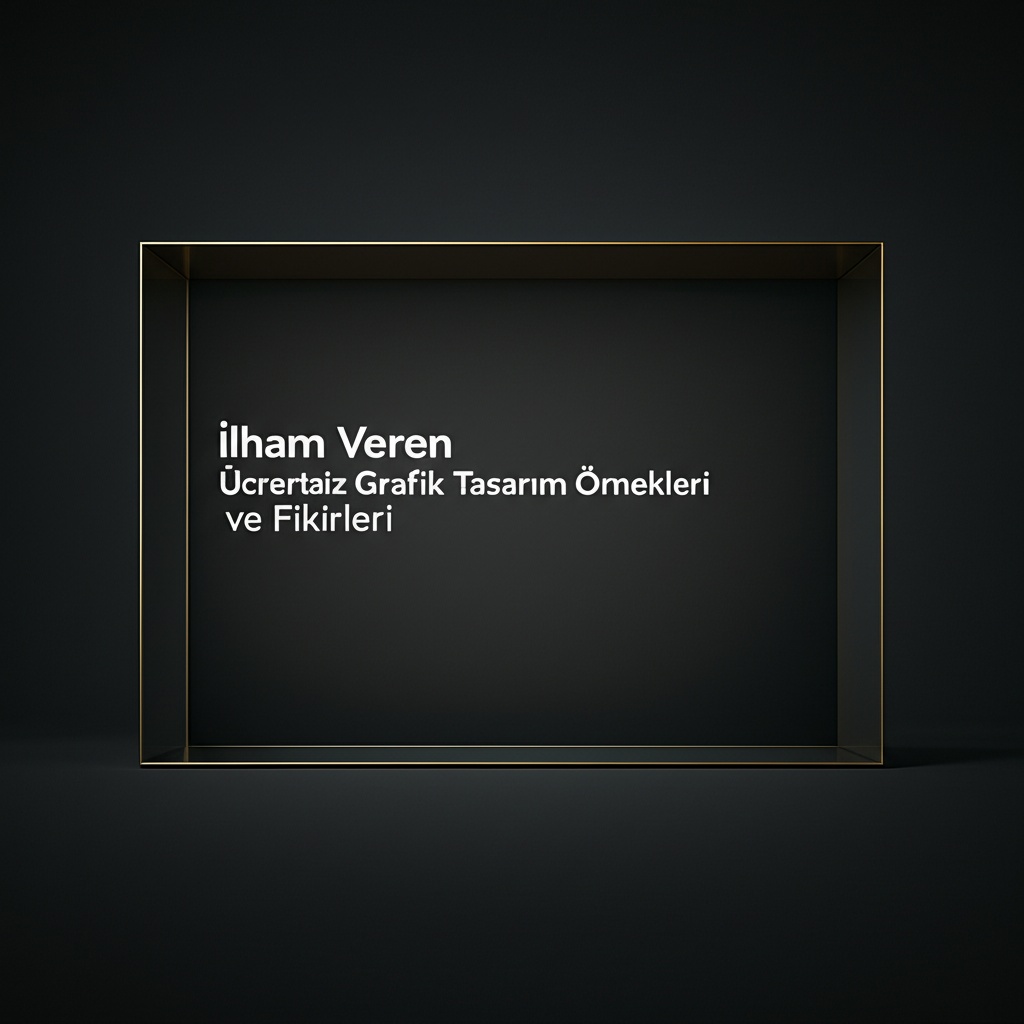Krita ile Dijital Sanat ve İllüstrasyon: Ücretsiz ve Kapsamlı Başlangıç Rehberi
Merhaba sevgili sanatseverler ve yaratıcılık tutkunları! Dijital sanat dünyasına adım atmak, hayallerinizdeki çizimleri ve illüstrasyonları gerçeğe dönüştürmek mi istiyorsunuz? Ama bir yandan da “Hangi programı kullanmalıyım?”, “Acaba pahalı bir yazılım almak zorunda mıyım?” gibi sorular kafanızı mı karıştırıyor? İşte size harika bir haberim var: Krita! Bu ücretsiz grafik tasarım ve çizim programı, dijital sanat yolculuğunuz için mükemmel bir başlangıç noktası. Gelin, Krita’yı birlikte keşfedelim ve bu muhteşem açık kaynak yazılım ile neler yapabileceğinizi görelim.
Neden Krita’yı Seçmelisiniz?
Piyasada birçok dijital çizim programı varken neden özellikle Krita’yı öneriyorum? İşte size birkaç güçlü neden:
* Tamamen Ücretsiz ve Açık Kaynak: Krita’nın en büyük ve tartışmasız en cazip özelliği, hiçbir ücret ödemeden tam sürümüne erişebilmenizdir. Bu, özellikle yeni başlayanlar veya bütçe dostu çözümler arayanlar için inanılmaz bir avantaj. Açık kaynak olması sayesinde, geliştirici topluluğu sürekli yeni özellikler ekliyor ve hataları düzeltiyor.
* Profesyonel Düzeyde Özellikler: Krita, ücretsiz olmasına rağmen, profesyonel çizim ve illüstrasyon yazılımlarında bulabileceğiniz birçok gelişmiş özelliğe sahip. Dijital resim, çizgi roman, manga, konsept sanatı ve doku tasarımı gibi farklı alanlarda uzmanlaşmak isteyenler için geniş bir araç yelpazesi sunar.
* Geniş Fırça Kütüphanesi ve Özelleştirme: Krita, çok sayıda dahili fırça ile gelir ve kendi fırçalarınızı oluşturmanıza veya internetten indirmenize olanak tanır. Kuru fırçadan sulu boyaya, pastelden karakaleme kadar her türlü sanatsal efekti kolayca elde edebilirsiniz. Bu, dijital illüstrasyon projelerinizde size sonsuz esneklik sağlar.
* Katman Yönetimi: Katmanlar, dijital sanatta temel bir kavramdır ve Krita, katmanları çok güçlü bir şekilde destekler. Farklı elementleri ayrı katmanlarda tutarak kolayca düzenleme, değiştirme ve deneyler yapma özgürlüğüne sahip olursunuz.
* Kullanıcı Dostu Arayüz: Başlangıçta biraz yoğun gibi görünse de, Krita’nın arayüzü aslında oldukça sezgiseldir ve kişiselleştirilebilir. Panelleri istediğiniz gibi düzenleyebilir, çalışma alanınızı kendi ihtiyaçlarınıza göre optimize edebilirsiniz.
* Büyük ve Destekleyici Topluluk: Krita’nın arkasında aktif ve büyüyen bir kullanıcı topluluğu var. Herhangi bir sorunla karşılaştığınızda veya ilham aradığınızda, forumlarda, sosyal medyada veya Krita’nın kendi web sitesindeki kaynaklarda kolayca yardım bulabilirsiniz. Sayısız Krita dersleri ve eğitici videolar da cabası!
Krita’ya İlk Adımı Atmak: İndirme ve Kurulum
Hazır mısınız? Öyleyse ilk adımı atalım! Krita’yı indirmek çok basit:
1. Krita’nın resmi web sitesine gidin: krita.org
2. Ana sayfada genellikle büyük bir “Download” (İndir) veya “Get Krita” (Krita’yı Edinin) butonu bulacaksınız. Tıklayın.
3. İşletim sisteminize (Windows, macOS, Linux) uygun sürümü seçin ve indirin.
4. İndirme tamamlandıktan sonra, kurulum dosyasını çalıştırın ve ekrandaki talimatları izleyin. Kurulum süreci oldukça hızlı ve sorunsuzdur.
Krita’yı kullanmak için bir çizim tableti şart değil ama kesinlikle tavsiye ederim. Tabletler, fareye göre çok daha doğal bir çizim deneyimi sunar ve basınç hassasiyeti sayesinde gerçek bir kalemle çiziyormuş hissi verir. Piyasada Wacom, Huion, XP-Pen gibi markaların bütçe dostu başlangıç seviyesi tabletleri de mevcut.
Krita Arayüzüne İlk Bakış
Krita’yı ilk açtığınızda biraz gözünüz korkabilir ama panik yapmayın! Temel düzeni anladığınızda her şey çok daha kolay olacak:
* Tuval (Canvas): Ortada gördüğünüz boş alan, sizin dijital sanat eserlerinizi oluşturacağınız yer. Yeni bir dosya açtığınızda veya mevcut bir projeyi yüklediğinizde burası aktif hale gelir.
* Araç Çubukları (Toolbars): Ekranın üst kısmında genellikle Dosya, Düzenle, Görüntüle gibi menüler ve hızlı erişim ikonları bulunur. Sol tarafta ise Kalem, Silgi, Boya Kovası, Seçim Araçları gibi temel çizim araçlarınız yer alır.
* Paneller (Dockers/Panels): Krita arayüzünün sağ tarafında (veya sizin düzenlemenize göre farklı yerlerde) “Paneller” veya “Dockers” bulunur. Burası Krita’nın gücünü hissedeceğiniz yerdir. En sık kullanacaklarınız şunlar olacak:
* Katmanlar (Layers): Projenizdeki tüm katmanları burada görürsünüz. Yeni katman ekleyebilir, silebilir, sıralarını değiştirebilir ve karıştırma modlarını ayarlayabilirsiniz.
* Fırçalar (Brush Presets): Kullanabileceğiniz tüm fırçaları ve onların ön ayarlarını burada bulursunuz. Yeni fırça seçebilir, ayarlarını değiştirebilirsiniz.
* Renk Seçici (Color Selector): Çalışmanız için renkleri buradan seçersiniz. RGB, HSV gibi farklı renk modları arasında geçiş yapabilirsiniz.
* Renk Paleti (Palette): Sık kullandığınız renkleri kaydedip hızlıca erişmenizi sağlar.
Temel Araçlar ve Özellikler: Sanata Başlangıç
Şimdi gelelim Krita’nın kalbine: Temel araçlar ve onları nasıl kullanacağınız.
* Fırçalar (Brushes): Krita’nın en çok yönlü özelliklerinden biri fırçalarıdır. Sol taraftaki araç çubuğundan fırça ikonunu seçin. Sağdaki Fırça Ayarları panelinden farklı fırçaları deneyin. Her fırçanın kendine özgü bir dokusu ve davranışı vardır. Boyut (size), opaklık (opacity) ve akış (flow) gibi ayarları değiştirerek fırçalarınızın görünümünü özelleştirebilirsiniz. Unutmayın, iyi bir dijital çizim fırçaları tanımaktan geçer.
* Katmanlar (Layers): Dijital sanatta katmanlar vazgeçilmezdir. Tıpkı şeffaf kağıtları üst üste koymak gibi düşünebilirsiniz. Her yeni element (çizgi, renk, gölge) için ayrı bir katman kullanmak, işinizi düzenli tutar ve hataları kolayca düzeltmenizi sağlar. Sağdaki Katmanlar panelinden yeni katman ekleyebilir, görünürlüklerini kapatıp açabilir, şeffaflıklarını ayarlayabilir ve katmanların karıştırma modlarını (Blending Modes) değiştirerek ilginç efektler yaratabilirsiniz.
* Renk Seçimi: Renklerinizi seçmek için sağdaki Renk Seçici panelini kullanın. Hızlıca renkler arasında geçiş yapmak için klavyenizdeki ‘I’ tuşuna basarak damlalık aracını (Eyedropper) kullanabilir, böylece tuvaldeki mevcut bir rengi hemen alabilirsiniz. Renk uyumu ve teorisi hakkında biraz araştırma yapmak, dijital sanat eserlerinizin kalitesini artıracaktır.
* Seçim Araçları (Selection Tools): Belirli bir alanı düzenlemek veya taşımak istediğinizde seçim araçları devreye girer. Dikdörtgen Seçim, Oval Seçim, Serbest Seçim (Lasso) gibi seçeneklerle istediğiniz alanı hassas bir şekilde seçebilirsiniz.
* Dönüştürme ve Taşıma: Çizdiğiniz bir objenin boyutunu değiştirmek, döndürmek veya taşımak için “Dönüştürme Aracı”nı (Transform Tool – klavye kısayolu ‘T’) kullanın. Bu araçla katmanlarınızı veya seçili alanlarınızı kolayca ayarlayabilirsiniz.
* Kaydetme ve Dışa Aktarma: Çalışmanızı kaydetmek çok önemli! Krita dosyaları .kra uzantılıdır. Dosyayı kaydetmek için “Dosya” > “Kaydet” veya “Farklı Kaydet” yolunu izleyin. Çalışmanızı başkalarıyla paylaşmak veya farklı programlarda kullanmak için “Dosya” > “Dışa Aktar” seçeneğini kullanmalısınız. PNG (şeffaf arka plan için), JPG (web için ideal) veya PSD (Photoshop ile uyumluluk için) gibi popüler formatlarda dışa aktarabilirsiniz.
Krita ile Başlangıç İpuçları ve İpuçları
Dijital sanatta ustalaşmak zaman ve pratik gerektirir. İşte size Krita ile yolculuğunuza başlarken yardımcı olacak birkaç tavsiye:
* Bol Bol Pratik Yapın: Ne kadar çok çizerseniz, o kadar gelişirsiniz. Her gün kısa bir süre bile olsa Krita’yı açın ve bir şeyler karalayın.
* Araştırın ve Deneyin: Farklı fırçaları, katman modlarını ve araçları deneyerek sınırlarınızı zorlayın. Krita’nın sunduğu her özelliği öğrenmeye çalışın.
* Referans Kullanın: Çizmek istediğiniz şey için referans görseller kullanmaktan çekinmeyin. Gerçek fotoğraflar, diğer sanatçıların eserleri veya illüstrasyonlar size ilham verebilir ve doğru oranları, ışığı ve gölgeyi anlamanıza yardımcı olabilir.
* Çevrimiçi Dersleri Takip Edin: YouTube, Krita’nın kendi web sitesi ve diğer ücretsiz grafik tasarım araçları rehberi sitelerinde sayısız Krita dersleri ve eğitimler bulabilirsiniz. Adım adım projeler yaparak programı daha iyi tanıyın.
* Topluluklara Katılın: Krita kullanıcı forumlarına, Discord sunucularına veya sosyal medya gruplarına katılarak diğer sanatçılarla bağlantı kurun. Sorular sorun, çalışmalarınızı paylaşın ve geri bildirim alın. Bu, öğrenme sürecinizi hızlandıracaktır.
* Sabırlı Olun: İlk başta istediğiniz sonuçları elde edemeyebilirsiniz. Bu çok normal! Sabırlı olun, kendinize karşı nazik olun ve her denemenin sizi biraz daha ileriye taşıdığını unutmayın.
Krita ile Başlayabileceğiniz Basit Projeler
Nereden başlayacağınıza karar veremiyorsanız, işte size birkaç küçük dijital illüstrasyon projesi fikri:
* Basit Nesne Çizimleri: Favori bir meyve, kahve fincanınız veya bir vazo gibi basit nesnelerin kontur çizimlerini ve temel gölgelendirmelerini yapın.
* Karakter Eskizleri: Kendi basit karakterlerinizi yaratın. Farklı ifadeler ve pozlar deneyin.
* Manzara Denemeleri: Basit bir ufuk çizgisi, birkaç ağaç ve bir dağ ile başlayarak temel manzara illüstrasyonları çizin. Işık ve gölge ile oynamayı deneyin.
* Soyut Fırça Çalışmaları: Farklı fırçaları ve renkleri kullanarak sadece fırça darbelerinden oluşan soyut kompozisyonlar oluşturun.
Yaratıcılığınızı Serbest Bırakın!
Krita, dijital sanat dünyasına kapılarınızı aralayacak güçlü ve bütçe dostu bir araçtır. Unutmayın, sanat yapmak bir yolculuktur ve her çizgi, her renk, sizi hedefinize biraz daha yaklaştırır. Bu ücretsiz çizim programı ile sınırsız olasılıkların tadını çıkarın ve yaratıcılığınızı özgürce ifade edin. Ne bekliyorsunuz? Krita’yı indirin ve dijital sanat maceranıza hemen şimdi başlayın!